Qt读写Excel--QXlsx基本使用
1、概述
Document 类是一个用于操作 XLSX 文件的类,继承自 QObject。它提供了对 Excel 文件的读写操作,包括单元格的读写、图片和图表的插入、单元格合并、列和行的格式化、数据验证和条件格式化等功能。此外,它还支持对工作簿和工作表的操作,如添加、删除、重命名工作表等。这个类可以用于创建、编辑和保存 XLSX 文件,也可以将 XLSX 文件的内容保存为 CSV 格式。
2、重要方法
-
explicit Document(QObject *parent = nullptr):默认构造函数,创建一个空的Document对象。 -
Document(const QString &xlsxName, QObject *parent = nullptr):通过指定 XLSX 文件名创建Document对象。 -
Document(QIODevice *device, QObject *parent = nullptr):通过指定QIODevice创建Document对象,用于从内存设备读取或写入 XLSX 文件。 -
~Document():析构函数,释放Document对象。
-
bool write(const CellReference &cell, const QVariant &value, const Format &format = Format()):向指定单元格写入值,并可选地设置格式。 -
bool write(int row, int col, const QVariant &value, const Format &format = Format()):向指定行列的单元格写入值,并可选地设置格式。 -
QVariant read(const CellReference &cell) const:读取指定单元格的值。 -
QVariant read(int row, int col) const:读取指定行列的单元格的值。
-
int insertImage(int row, int col, const QImage &image):在指定位置插入图片。 -
bool getImage(int imageIndex, QImage &img):根据图片索引获取图片。 -
bool getImage(int row, int col, QImage &img):根据行列位置获取图片。 -
uint getImageCount():获取图片数量。 -
Chart *insertChart(int row, int col, const QSize &size):在指定位置插入图表。
-
bool mergeCells(const CellRange &range, const Format &format = Format()):合并指定范围的单元格,并可选地设置格式。 -
bool unmergeCells(const CellRange &range):拆分已合并的单元格。 -
bool setColumnWidth(const CellRange &range, double width):设置指定列范围的宽度。 -
bool setColumnFormat(const CellRange &range, const Format &format):设置指定列范围的格式。 -
bool setColumnHidden(const CellRange &range, bool hidden):设置指定列范围是否隐藏。 -
bool setRowHeight(int row, double height):设置指定行的高度。 -
bool setRowFormat(int row, const Format &format):设置指定行的格式。 -
bool setRowHidden(int row, bool hidden):设置指定行是否隐藏。
-
QStringList sheetNames() const:获取所有工作表的名称。 -
bool addSheet(const QString &name, AbstractSheet::SheetType type = AbstractSheet::ST_WorkSheet):添加一个工作表。 -
bool insertSheet(int index, const QString &name, AbstractSheet::SheetType type = AbstractSheet::ST_WorkSheet):在指定位置插入一个工作表。 -
bool selectSheet(const QString &name):选择指定名称的工作表。 -
bool selectSheet(int index):选择指定索引的工作表。 -
bool renameSheet(const QString &oldName, const QString &newName):重命名工作表。 -
bool copySheet(const QString &srcName, const QString &distName = QString()):复制工作表。 -
bool moveSheet(const QString &srcName, int distIndex):移动工作表。 -
bool deleteSheet(const QString &name):删除工作表。
-
bool save() const:保存当前的 XLSX 文件。 -
bool saveAs(const QString &xlsXname) const:将当前的 XLSX 文件保存为指定名称。 -
bool saveAs(QIODevice *device) const:将当前的 XLSX 文件保存到指定的QIODevice。 -
bool saveAsCsv(const QString mainCSVFileName) const:将当前的 XLSX 文件保存为 CSV 格式。 -
bool isLoadPackage() const:检查是否已加载 XLSX 文件。 -
bool load() const:加载 XLSX 文件。
3、移植QXlsx源码
github下载:点击跳转
csdn下载:点击跳转
下载后如下图所示:里面的QXlsx为我们需要用到的源码,其它的为一些官方的示例代码:
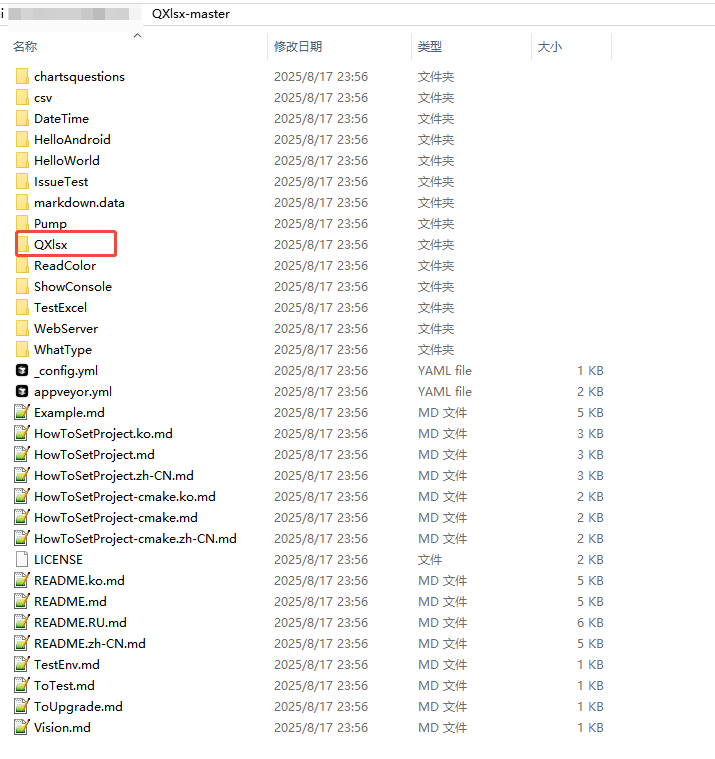
打开QXlsx文件夹后如下图所示:通过QXlsx.pro打开可以编译为动态库使用,在程序里加载QXlsx.pri可以直接使用源码。
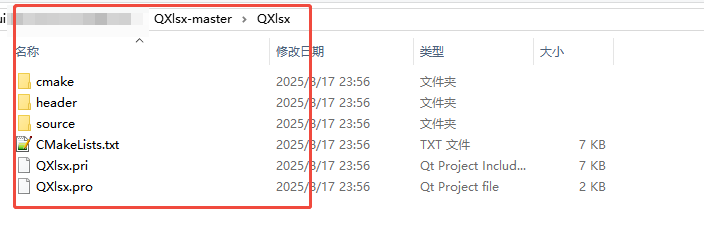
将QXlsx源码文件夹拷贝到创建的Qt工程路径下(也可以是其它路径):
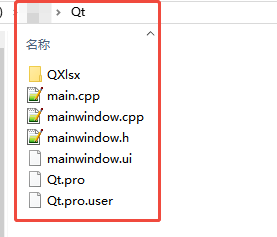
4、demo
在工程的.pro文件中添加下列代码:
include($$PWD/QXlsx/QXlsx.pri) # QXlsx源代码
INCLUDEPATH += $$PWD/QXlsx
#include "mainwindow.h"
#include "ui_mainwindow.h"
#include <QDebug>
#include "xlsxdocument.h"QXLSX_USE_NAMESPACE // 添加Xlsx命名空间MainWindow::MainWindow(QWidget *parent): QMainWindow(parent), ui(new Ui::MainWindow)
{ui->setupUi(this);setWindowTitle("QXlsx基本读写Excel");//创建一个excel文件Document xlsx; // 初始化后默认有一个sheet1//doc.addSheet("第一个sheet", AbstractSheet::ST_WorkSheet); // 添加第一个sheet,如果不添加则会有一个默认的bool ret = xlsx.saveAs("./1.xlsx"); // 保存到EXCEL_NAME,如果已经存在则覆盖if(ret){qInfo() << "创建excel成功!";}else{qWarning() << "创建excel失败!";}//打开文件Document *m_xlsx = new Document("./1.xlsx", this);if(m_xlsx->load()) // 判断文件是否打开成功(也可以使用isLoadPackage){qInfo() << "excel打开成功!";}else{qWarning() << "excel打开失败!";}//将数据写入excel
#if 0m_xlsx->write("A2", 123); // 从A1开始m_xlsx->write("B2", 0.001);m_xlsx->write("C2", "abc");m_xlsx->write("D2", true);m_xlsx->write("E2", "你好");
#elsem_xlsx->write(1, 1, 456); // 从1,1开始m_xlsx->write(1, 2, 0.002);m_xlsx->write(1, 3, "aaa");m_xlsx->write(1, 4, false);m_xlsx->write(1, 5, "你好");
#endifif(m_xlsx->save()){qInfo() << "数据写入成功!";}else{qWarning() << "数据写入失败!";}//读取excel中所有数据int rowLen = m_xlsx->dimension().rowCount(); // 获取最大行数int columnLen = m_xlsx->dimension().columnCount(); // 获取最大列数for(int i = 1; i <= rowLen; i++) // 遍历每一行{QString data = QString("第%1行:").arg(i);for(int j = 1; j <= columnLen; j++) // 遍历每一个单元格(列){
#if 1QVariant value = m_xlsx->read(i, j); // 通过单元格行号、列号读取数据
#elseQVariant value = m_xlsx->read(QString("%1%2").arg((char)(64 + i)).arg(j)); // 通过单元格引用读取数据
#endifif(!value.isNull()){data.append(value.toString()).append(" ");}else{data.append("NULL ");}}qInfo() << data;}//将数据另存到2.xlsxif(m_xlsx->saveAs("./2.xlsx")){qInfo() << "另存为2.xlsx";}else{qWarning() << "文件另存为失败!";}
}
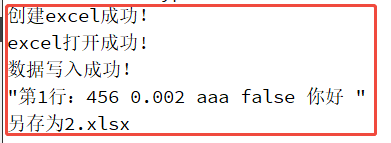

觉得有帮助的话,打赏一下呗。。


